Starten Sie den Entdecker neu.exe in Windows korrekt vorhanden
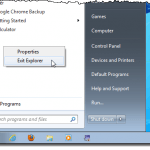
- 1139
- 289
- Susanne Stoutjesdijk
Sie denken vielleicht, dass Sie Ihren Computer neu starten müssen, damit die Registrierungsänderungen stattfinden müssen. Nicht unbedingt. Neu starten Forscher.exe Der Prozess führt die gleiche Funktion aus. Forscher.EXE ist die Programmkomponente in Windows, die die Windows -Shell liefert. Die Windows Shell oder Explorer erstellt und präsentiert die gesamte Windows -Benutzeroberfläche, z. B. die Taskleiste, den Desktop, den Windows Explorer, den Benachrichtigungsbereich (Systemfach), Start Menü, Dialogfelder und Schnittstellensteuerungen.
Sie haben vielleicht gehört, die Beendigung der Beendigung Forscher.exe Prozess mit der Taskmanager. Verwendung der Taskmanager kann effektiv sein, aber er tötet den Prozess gewaltsam ab, anstatt ihn ordnungsgemäß zu beenden, sodass der Prozess die Änderung sicher und vollständig beendet. In Windows 10 verwenden Sie den Task -Manager, um den Prozess zu beenden. Es gibt eine versteckte Option in der Start Menü in Windows 7 und Vista und eine zusätzliche Funktion in der Abschalten Menü von Windows XP, mit dem Sie das enden und neu starten können Forscher.exe richtig verarbeiten.
InhaltsverzeichnisWindows 10
In Windows 10 müssen Sie zuerst den Task -Manager durch Drücken öffnen Strg + Shift + ESC Auf Ihrer Tastatur oder durch Eingeben von Task Manager nach dem Klicken auf Start eingeben.
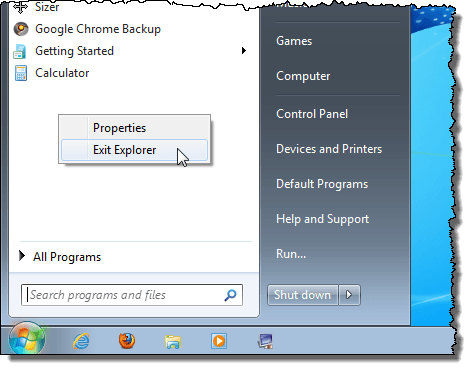
Die Taskleiste verschwindet und die Desktop -Symbole scheinen zu verschwinden. Zugreifen auf die Taskmanager um das neu zu starten Forscher.exe Prozess, drücken Sie Strg + Alt + löschen. Ein Bildschirm wird mit fünf Optionen angezeigt. Wählen Task-Manager starten.
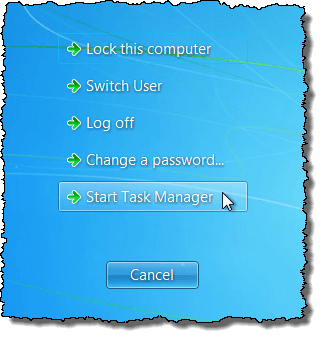
Im Taskmanager, wählen Neue Aufgabe (Lauf…) von dem Datei Speisekarte.
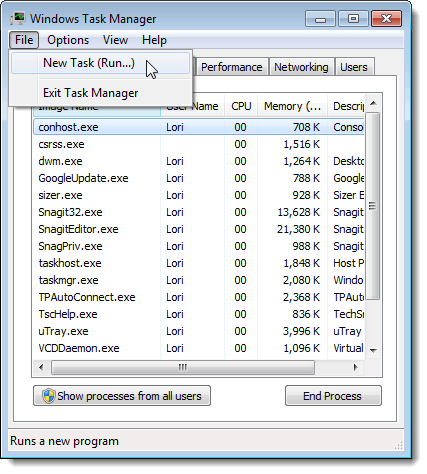
Der Neue Aufgabe erstellen Das Dialogfeld wird angezeigt. Typ "Forscher.exe”(Ohne die Zitate) in der Offen Feld bearbeiten und klicken OK. Die Taskleiste, der Desktop und andere Komponenten von Windows werden wiederhergestellt.
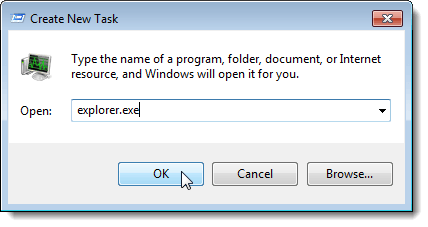
Um die zu schließen Taskmanager, wählen Task -Manager beenden von dem Datei Speisekarte.
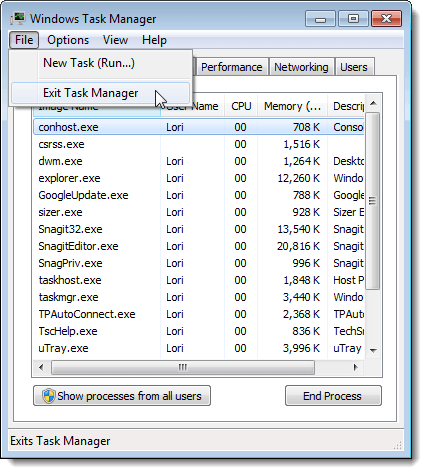
Windows XP
Das korrektes Abschalten der Forscher.exe Bearbeiten Sie in Windows 7 und Windows Vista die Start Menü und klicken Sie auf die Computer ausschalten Schaltfläche unten im Menü.
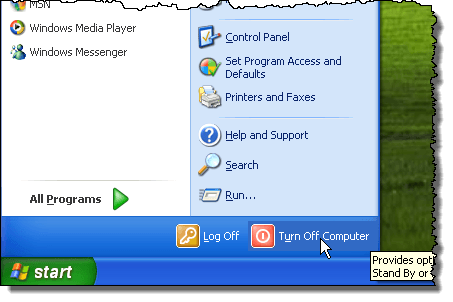
Der Desktop dreht Grautöne im Hintergrund und die Computer ausschalten Das Dialogfeld wird mit drei Optionen und a angezeigt Stornieren Taste. drücken und halten Strg + Alt + Verschiebung und klicken Sie auf die Stornieren Taste.
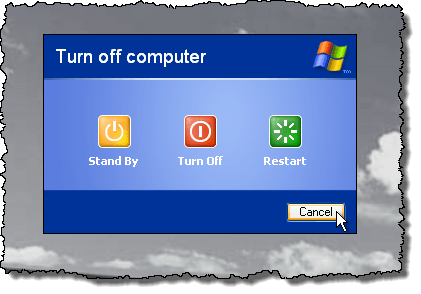
Genau wie in Windows 7 verschwindet die Taskleiste und die Desktopsymbole scheinen zu verschwinden. Zugreifen auf die Taskmanager um das neu zu starten Forscher.exe Prozess, drücken Sie Strg + Alt + löschen. Im Taskmanager, wählen Neue Aufgabe (Lauf…) von dem Datei Speisekarte.
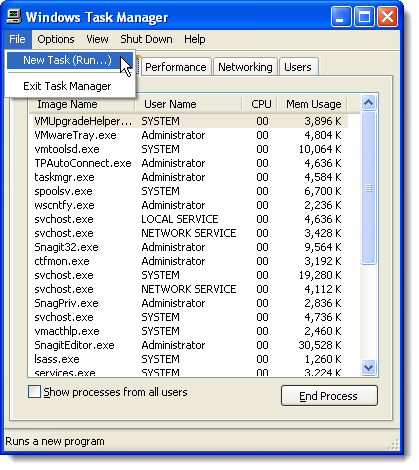
Der Neue Aufgabe erstellen Das Dialogfeld wird angezeigt. Typ "Forscher.exe”(Ohne die Zitate) in der Offen Feld bearbeiten und klicken OK. Die Taskleiste, der Desktop und andere Komponenten von Windows werden wiederhergestellt.
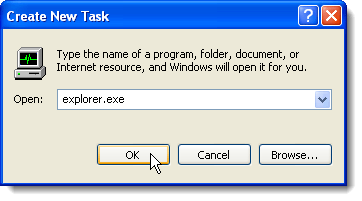
Um die zu schließen Taskmanager, wählen Task -Manager beenden von dem Datei Speisekarte.
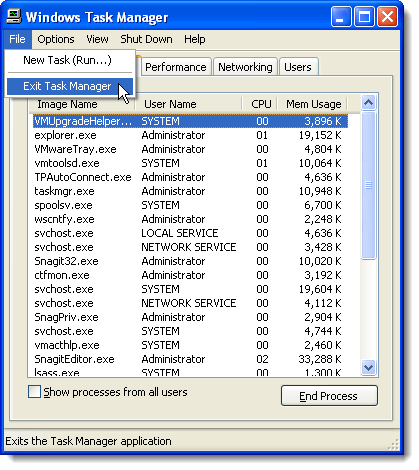
Wenn Sie den Explorer -Prozess aufmerksam beenden Forscher.exe Prozess mit der Taskmanager oder der TaskKill -Befehl. Genießen!
- « Machen Sie OpenOffice -Autor aussehen und funktionieren eher wie Microsoft Word
- Verhindern Sie, dass Benutzer den Bildschirmschoner/Sperrbildschirm in Windows ändern »

